Si alguna de sus aplicaciones de Windows 10 no se abre o se bloquea después de iniciarlas, eso podría deberse a un 5973 error de evento. Los errores del evento 5973 están bastante extendidos y bloquean las aplicaciones de varias maneras. Sin embargo, suele ocurrir que las aplicaciones no se inician; y nunca hay ninguna ventana de diálogo de error 5973 que brinde soluciones potenciales o más detalles sobre lo que sucedió. Sin embargo, el Visor de eventos enumera los errores con el identificador de evento 5973.
El error 5973 bloquea Cortana
Cortana es una de las aplicaciones de Windows 10 más exclusivas que se integra con el sistema operativo. Por lo tanto, no es exactamente una aplicación estándar de la Tienda Windows; y algunos usuarios han tenido errores de evento 5973 para Cortana. Entonces, Cortana aún podría funcionar para consultas simples, pero generalmente las pasa a Bing.
El error 5973 bloquea la aplicación de correo
Algunos usuarios de Windows también han tenido errores de evento 5973 para la aplicación de correo cuando la ejecutan en cuentas de usuario estándar (no administrador). La aplicación Mail se abre bien, pero se bloquea poco después. Ese error podría deberse a la integración de la aplicación Mail con Cortana. Una posible solución podría ser abrir la aplicación Correo en una cuenta de administrador, pero no hay una resolución fija para ello.
El error 5973 impide que se abran las aplicaciones de la Tienda Windows
La consecuencia habitual de un error de evento 5973 es que una o más aplicaciones no se abren. Las ventanas de las aplicaciones pueden abrirse brevemente pero luego volver a cerrarse. En el peor de los casos, no se abre ninguna aplicación de la Tienda Windows. Este problema 5973 podría deberse a un caché de aplicación de usuario dañado.
Abrir registros de error del evento 5973 en el visor de eventos
El Visor de eventos registra todos los errores 5973 y proporciona más detalles sobre ellos. Por lo tanto, le brinda una pequeña perspectiva adicional para el error 5973. Como tal, el Visor de eventos es la primera utilidad de Windows que se abre si una o más de sus aplicaciones no funcionan. Así es como puede abrir los registros de la aplicación de error 5973.
- Primero, abra el menú Win + X presionando la tecla Win + tecla de acceso rápido X.
- Seleccione Visor de eventos para abrir su ventana como en la instantánea directamente debajo.

- Haga clic en Registros de Windows a la izquierda de la ventana Visor de eventos.
- Seleccione Aplicación para abrir una lista de eventos de la aplicación.
- Los signos de exclamación rojos resaltan los errores del evento 5973. Haga clic en cualquier evento con el ID de error 5973 para abrir más detalles.

La pestaña General proporciona la mayoría de los detalles del error del evento. Por ejemplo, los detalles del error podrían ser algo como: “La activación de la aplicación Microsoft.MicrosoftSolitaireCollection_8wekyb3d8bbwe!La aplicación falló con el error: No se puede iniciar la aplicación. Intente reinstalar la aplicación para solucionar el problema. Consulte el registro de Microsoft-Windows-TWinUI/Operational para obtener información adicional.”
Cómo reparar el error 5973
El Visor de eventos arroja algo de luz sobre los errores, pero no ayuda a reparar las aplicaciones. Por desgracia, hay algunas soluciones específicas para los problemas de 5973. Sin embargo, Microsoft tiene una solución oficial para las aplicaciones de la Tienda Windows que no se abren con los errores 5973 registrados en el Visor de eventos. Esto es más específicamente para errores 5973 con registros que indican, “Esta aplicación no es compatible con el contrato especificado o no está instalada.“ La solución requiere que configure una nueva cuenta de usuario de Windows y haga una copia de seguridad de los datos del usuario anterior de la siguiente manera.
- Presione el botón Cortana y luego ingrese ‘cuentas de usuario’ en el cuadro de búsqueda.
- Seleccione Agregar, editar o eliminar a otras personas para abrir la ventana que se muestra directamente debajo.

- presione el Agregar a otra persona a esta PC opción para abrir la ventana de abajo.

- Primero, seleccione el No tengo la información de inicio de sesión de esta persona. opción; y luego haga clic en el Agregar un usuario sin una cuenta de Microsoft opción.
- Introduzca los datos de inicio de sesión de la nueva cuenta y haga clic en el botón Próximo botón.
- Ahora inicie sesión en la nueva cuenta que acaba de configurar y ejecute las mismas aplicaciones que no se estaban abriendo. Si ahora se abren, la nueva cuenta ha resuelto efectivamente el error 5973.
- Si desea hacer una copia de seguridad de los datos de su perfil de su antigua cuenta de usuario, vuelva a iniciar sesión en la cuenta original.
- Ingrese ‘archivos y carpetas’ en el cuadro de búsqueda de Cortana. Seleccione Mostrar archivos y carpetas ocultos para abrir la ventana Opciones del Explorador directamente debajo.
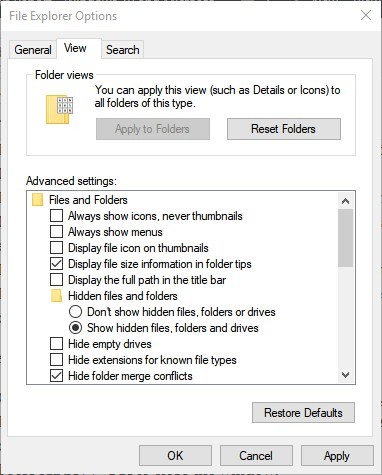
- Haga clic en la pestaña Ver y seleccione el Mostrar archivos, carpetas y unidades ocultos opción.
- Deseleccione el Ocultar las extensiones para tipos de archivo conocidos y Ocultar archivos protegidos del sistema operativo (Recomendado) opciones si están seleccionadas actualmente.
- Presionar Solicitar > DE ACUERDO para cerrar la ventana.
- Abra la carpeta C: Usuarios en el Explorador de archivos. Luego abra la subcarpeta de su cuenta de usuario anterior desde allí.
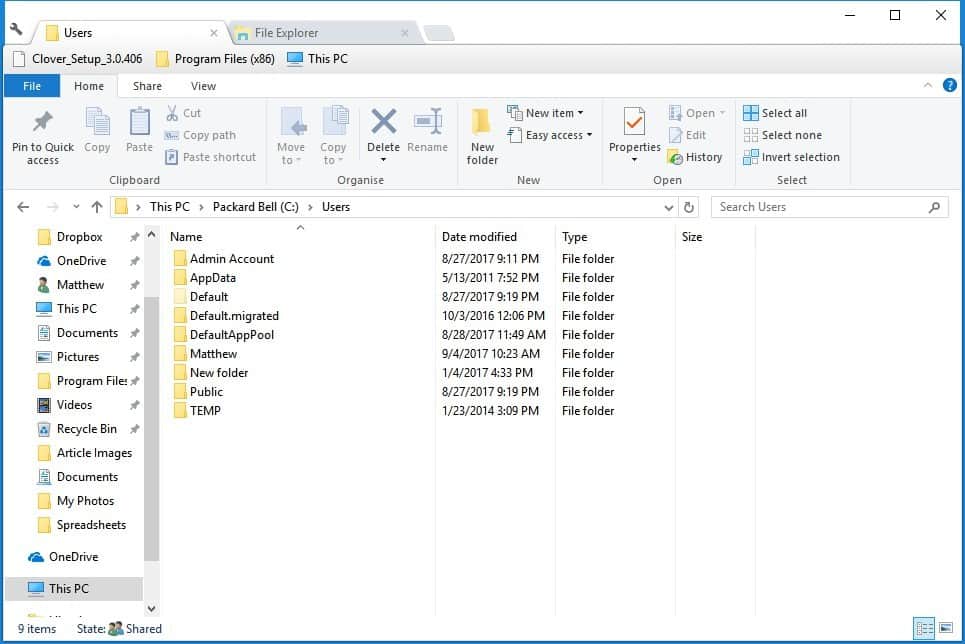
- Seleccione y copie casi todos los archivos y subcarpetas en la carpeta de la cuenta de usuario. Sin embargo, no copie los archivos NtUser.dat, NtUser.ini y NtUser.log en esa carpeta.
- Pegue los archivos y subcarpetas copiados en una carpeta de copia de seguridad desde la que pueda recuperar los datos del perfil de la cuenta de usuario anterior.
- Cierre la sesión de la cuenta de usuario anterior.
- Elimine la cuenta de usuario anterior seleccionándola en la aplicación Configuración y presionando el botón Eliminar botón.
Windows 10 incluye opciones y herramientas de solución de problemas que pueden resolver los problemas de 5973. Cada aplicación tiene un Reiniciar botón que puede presionar para volver a registrarlo. Esa es una opción que puede arreglar muchas aplicaciones de la Tienda que no funcionan.
- Para restablecer una aplicación, primero ingrese ‘aplicaciones’ en el cuadro de búsqueda de Cortana.
- Seleccione Aplicaciones y características para abrir la ventana que se muestra directamente debajo.
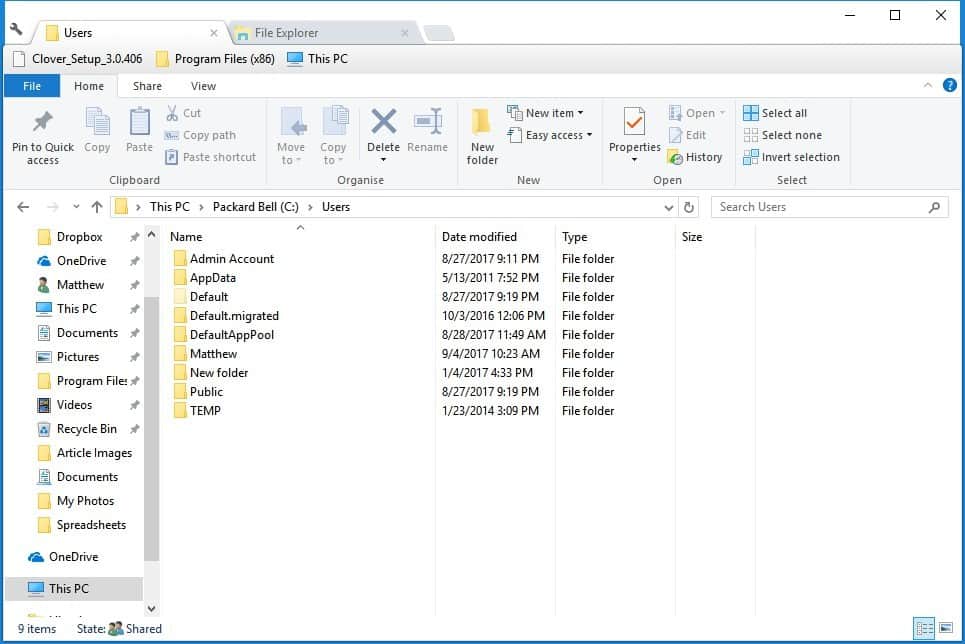
- Seleccione una aplicación de la Tienda Windows de la lista. Hacer clic Opciones avanzadas para abrir la ventana de abajo.
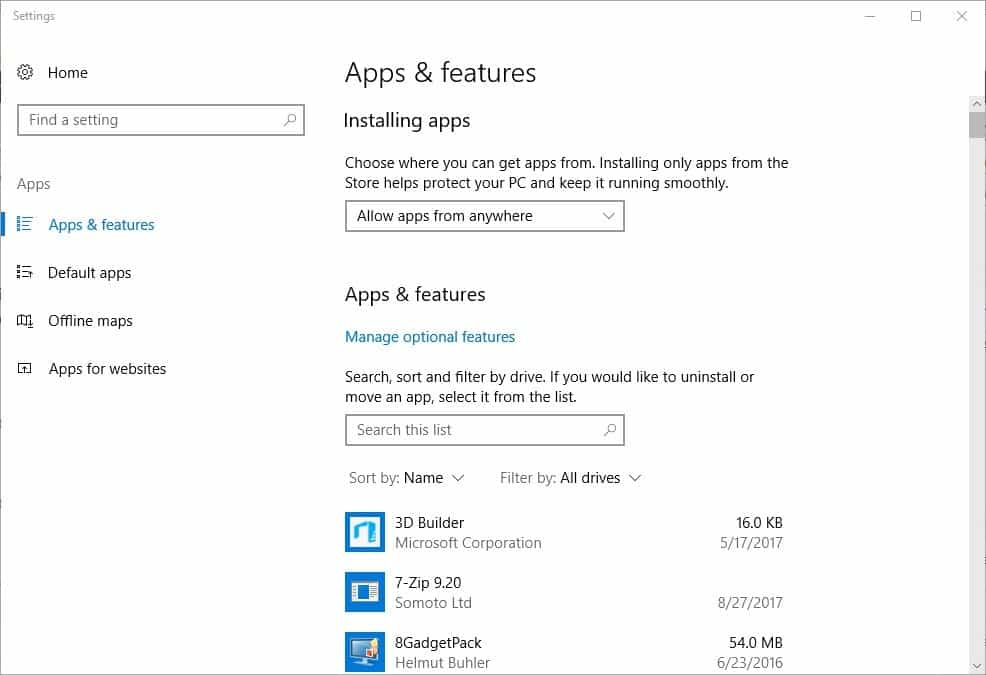
- presione el Reiniciar botón para volver a registrar la aplicación. Hacer clic Reiniciar de nuevo en el pequeño cuadro de diálogo que se abre para confirmar.
Aparte de la Reiniciar opción, Windows también incluye un solucionador de problemas de aplicaciones que puede ser útil para corregir errores de eventos 5973. Para abrir ese solucionador de problemas, ingrese «solucionar problemas» en el cuadro de búsqueda de Cortana y seleccione Solucionar problemas. Desplácese hacia abajo hasta Aplicaciones de la Tienda Windows como se muestra en la imagen a continuación. presione el Ejecute el solucionador de problemas para abrir la ventana del solucionador de problemas de la aplicación.

En general, el error de evento 5973 es un problema de aplicación algo misterioso. No hay muchas soluciones específicas para resolver errores 5973. Sin embargo, puede consultar esta guía para ver algunas correcciones más generales de la aplicación de Windows 10.
HISTORIAS RELACIONADAS QUE NECESITA CONSULTAR:






